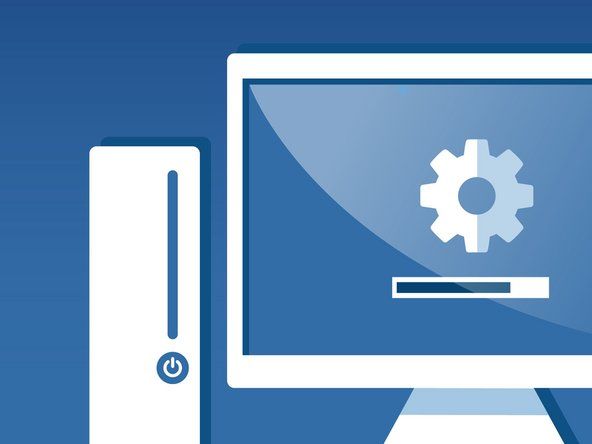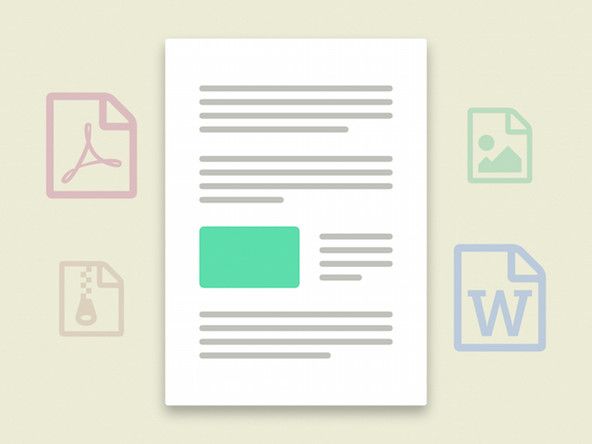学生が寄稿したWiki
私たちの教育プログラムからの素晴らしい学生チームがこのウィキを作りました。
Xbox OneSの電源が入らない
Xbox OneSの電源が入らない。
電源ケーブルの誤用
電源ケーブルが正しく接続されていて、損傷したり緩んだりしていないことを確認してください。また、コンセントが正しく機能していることを確認してください。電源ケーブルに障害がある場合は、交換用の電源ケーブルの購入を検討してください。
Xbox OneSの位置が正しくない
Xboxには2つのファンがあります。ファンを遮るものがないことを確認し、Xboxを平らで安定した面に置きます。これらの気道が塞がれていると、コンソールが過熱して電源が入らない場合があります。ファンの交換方法については、このガイドを参照してください。
HDMIケーブルが緩んでいる
ブリックに電源が入っていてコンソールの電源ボタンが点灯しているのに画面に画像が表示されない場合は、HDMIケーブルが完全に接続されていることを確認してください。代わりにHDMIケーブルが「HDMI出力」ポートに接続されていることを確認してください。 「HDMI入力」ポートの。 HDMIケーブルが故障している可能性もあります。交換用のHDMIケーブルの購入を検討してください。
内部電源をリセットする必要があります
内部電源には電力サージに対する保護機能が組み込まれているため、コンソールに影響を与えることはありません。電源をリセットするには:
- 壁のコンセントから電源コードを抜きます。
- コンソールがリセットされるまで少なくとも10秒待ちます。
- 電源コードを壁のコンセントに差し込みます。
- コンソールの電源を入れます。
内部電源の故障
上記の解決策が機能しない場合は、内部電源装置が故障している可能性があります。フォローする この 電源を交換するためのガイド。
iPhone5の電源が入らない、または充電されない
マザーボードの故障
電源ライトが点灯してもデバイスの電源が入らない場合は、マザーボードが故障している可能性があります。最後の手段として、フォローしてください この マザーボードを交換するためのガイド
その他の問題
をチェックしてください XboxOneがウィキをオンにしない 追加のヘルプが必要です。
Xbox OneSが予期せずシャットダウンする
ゲームの途中または電源を入れた直後にコンソールがシャットダウンしたとき
換気が悪い
換気が悪いと、コンソールが過熱する可能性があります。コンソールにさらに換気が必要であるというエラーメッセージが表示された場合は、次の手順に従ってください。
- コンソールの電源を切ります。
- コンソールを換気の良い場所に移動します。
- コンソールを約30分間冷まします。
- コンソールを再起動します。
ファンが透明で遮られていないことを確認することを忘れないでください。
コンセントの故障
コンソールが接続されているコンセントに障害がある可能性があります。別のコンセントに接続してみて、問題が解決するかどうかを確認してください。
故障した電源
上記の解決策が機能せず、問題が引き続き発生する場合は、電源装置を交換してください。フォローする この 電源を交換するためのガイド。
ケンモアエリート冷蔵庫が冷却されないトラブルシューティング
Xbox OneSにはインターネット接続がありません
Xbox OneSにはインターネット接続がありません。
モデム/ルーターが誤動作している
他のデバイスがWiFiに接続できるかどうかを確認します。他のデバイスでもインターネットへの接続に問題がある場合は、次の一般的な手順に従ってルーターをリセットしてみてください。
- Xbox OneSを閉じる
- モデムとルーター(または、ツーインワンの場合はモデム/ルーター)の電源を切り、両方の電源ケーブルを抜きます。
- 30秒から1分ほど待ちます。
- モデムの電源を入れ、ライトを安定させます。
- ルーターの電源を入れ、ライトを安定させます。
- Xbox One Sの電源を入れ直し、インターネット接続を確認します
WiFiに接続できませんでした
他のデバイスがWiFiに接続できる場合は、コンソールでハードリセットを試してください。
- コンソールの電源が切れるまで、電源ボタンを5秒間押し続けます。
- 次に、コンソールのプラグを30秒間抜きます。
- その後、コンソールをWiFiに再接続します。
欠陥のあるWiFiカード
上記の解決策で問題が解決しない場合は、WiFiカードを交換する必要があります。
フォローする この WiFiカードを交換するためのガイド。
サムスンギャラクシータブ3のロックを解除する方法
Xbox OneSはディスクを読み取れません
ディスクがディスクドライブに挿入され、Xbox OneSがコンテンツを読み取れない場合
ダーティディスク
ディスクの裏側をチェックして、汚れや傷がないかどうかを確認します。この場合は、柔らかく少し湿らせた布でディスクを拭いてください。マイクロファイバークロスが最適です。
地域の非互換性
ゲームディスクがゲーム機と同じ地域で購入されたことを確認してください。ディスクを別の地域で購入した場合は、機能しない可能性があります。
これをチェックして ページ ディスクがお住まいの地域と互換性があるかどうかを確認する
インスタントパワーオンの競合
インスタントオン機能の設定によっては、ディスクに問題が発生する可能性があります。したがって、最初に行うことは、Instant-Onの設定を変更することです。
- Xboxボタンを押してガイドを開きます。
- [設定]に移動します。
- [すべての設定]を選択します。
- [電源]を選択します。
- 電源モードを選択します。
- [省エネ]を選択します。
- コンソールの電源ボタンを10秒間押し続けて、「ハードパワーサイクル」を実行します。コンソールが完全にシャットダウンしたら、電源ボタンをもう一度押して再起動します。
- もう一度やり直して、ディスクがコンソールによって認識されるかどうかを確認してください。それが機能する場合は、デバイスを元の設定に戻すことができます。
障害のあるディスクドライブ
上記のすべてで問題が解決しない場合は、光ディスクドライブの交換ガイドを確認してください。 ここに 。
Xbox OneSディスクドライブはディスクを受け入れません
ディスクドライブは、ディスクを受け入れないか、受け入れるときにグラインディング/カチッという音がします。
別のディスクがコンソール内にあります
別のディスクがすでにコンソール内にある可能性があります。その場合は、別のディスクを挿入する前に取り出してください。
問題のあるオリエンテーション
ディスクドライブが垂直方向への挿入に問題がある可能性があります。コンソールを水平に平らに置き、ディスクを挿入してみます。
障害のあるディスクドライブ
グラインディング/カチッという音がして上記の解決策が機能しない場合は、ディスクドライブが故障している可能性があります。フォローする この それを交換するためのガイド。
Xbox OneSアップデートがダウンロードされない
アップデートの最新バージョンはダウンロードされません。
MicrosoftServerからの応答時間の遅延
XboxLiveサーバーがインターネットトラフィックに圧倒される可能性があります。これが発生した場合、これはサーバーベースであり、コンソールが原因ではないため、最善のアクションは、後で更新を待機してダウンロードすることです。
インターネットに接続できません
Xbox One Sがインターネットに接続されていない場合、アップデートをダウンロードすることはできません。 WiFiがオンになっていて、Xbox OneSがインターネットに接続されていることを確認してください。それでもXboxOne Sがインターネットに接続できない場合は、上記の「Xbox OneSにインターネット接続がありません」セクションを参照してください。
マイクロソフトは問題を抱えています
インターネットに接続している場合、問題はMicrosoft側にある可能性があります。これをクリックすると、Microsoftが原因で問題が発生しているかどうかを簡単に確認できます。 リンク 。
ハードリセットコンソール
コンソールをハードリセットする方法については、上記のセクション「WiFiに接続できませんでした」を参照してください。 Xbox One Sをハードリセットすると、ローカルクライアント側の問題が解消されます。
iPhone7を強制的にシャットオフする方法
フルハードディスクドライブ
ゲームやアップデートをダウンロードするときに、ハードドライブのストレージメモリが不足する可能性があります。その場合、メモリを解放するために古いゲーム/アプリケーションを削除せずに、新しいゲームやアップデートをダウンロードすることはできません。
Xbox OneSラウドファン
ファンがケーシング内から大きな音を出している。
汚れたファン
ファン内/ファンのほこりやほこりは、ファンの機能を妨げ、可動部品がスムーズに動かなかったり、動かなくなったりする可能性があります。ファンの交換ガイドを参照してください ここに 。ファンを取り外した後、汚れがないか確認し、圧縮空気ダスターで静かに掃除して、ファンをコンソールに戻します。
ケンモア洗濯機が回転または排出されない
ファンの損傷または故障
上記の手順とファンの分解とクリーニングのガイドラインに従った後もファンの音量が大きい場合は、ファン自体が損傷している可能性があります。交換ガイドを参照してください ここに ファンを交換するために。
Xbox OneSファンが動作していません
Xbox One Sファンはまったく回転せず、完全に無音です。
汚れたファン
ファン内/ファンのほこりやほこりは、ファンの機能を妨げ、可動部品がスムーズに動かなかったり、動かなくなったりする可能性があります。ファンの交換ガイドを参照してください ここに 。ファンを取り外した後、汚れがないか確認し、圧縮空気ダスターで静かに掃除して、ファンをコンソールに戻します。
ファンの故障
ガイドに従って、故障した非稼働ファンを交換します ここに 。
Xbox OneSゲームがインストールされない
Xbox OneSゲームはインストールされません。
パッチが最新ではない
システムソフトウェアの最新のパッチまたは修正/更新がインストールされていることを確認してください。コンソールのシステムが最新でない場合、ゲームの新しいコンテンツをダウンロードできない可能性があります。
インターネットに接続できません
コンソールに最新のパッチが適用されている場合は、コンソールがインターネットに接続されているかどうかを確認して、コンソールがオンラインかどうかを確認します。コンソールがインターネットに接続されていない場合、ゲームをダウンロードすることはできません。 Xbox One Sにインターネット接続がない場合の対処方法については、上記の「Xbox OneSにインターネット接続がありません」を確認してください。
大きなファイルのダウンロード
ゲームをインストールまたはダウンロードする場合、ゲームを開くために追加の更新が必要になる可能性があります。ダウンロードが機能しない場合は、アップデートをスキップして、ゲームを単独でダウンロードしてください。ダウンロードファイルが大きすぎてXboxLiveサーバーからタイムアウトし、ダウンロードが完了しない可能性があります。ゲームがインストールされたら、ゲームを開き、アップデートを個別にダウンロードします。
ハードディスクドライブがいっぱいです
ハードディスクドライブがいっぱいになった場合の対処方法については、上記の「Xbox OneSのアップデートがダウンロードされない」を参照してください。
ハードディスクドライブが破損しています
ハードディスクドライブが破損しているというエラーメッセージを受け取りました
ハードディスクドライブに障害があります
ハードディスクドライブの交換ガイドをご覧ください。 ここに または修理のためにそれを取り込んでください。